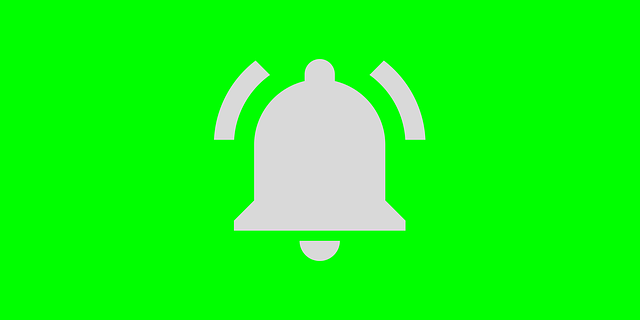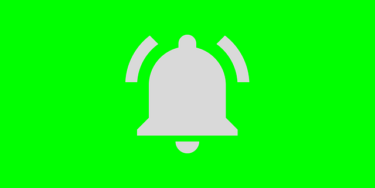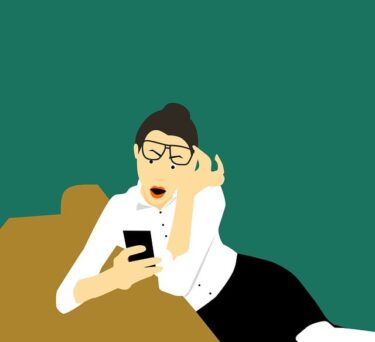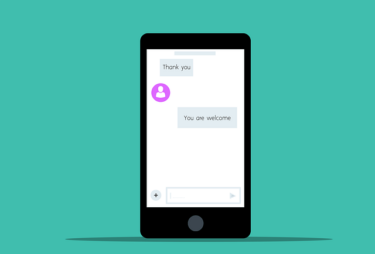通常、Mi Bandで電話着信を通知をする場合、全ての電話番号を知ることになります。
1つ1つ拒否する設定はないので、電話帳に含まれるものだけではなく、何でも掛かってくる迷惑電話も通知されることになります。
今回はMi Bandで欲しい電話番号だけ着信通知する方法をお伝えしたいと思います。
Mi Bandで着信通知する方法
はじめにZepp Lifeアプリを開いて各項目の設定変更を行います。
Mi Band設定の着信通知をOFFにすることで、Macrodoidの通知を出せるように設定します。
標準の着信通知をOFFにする
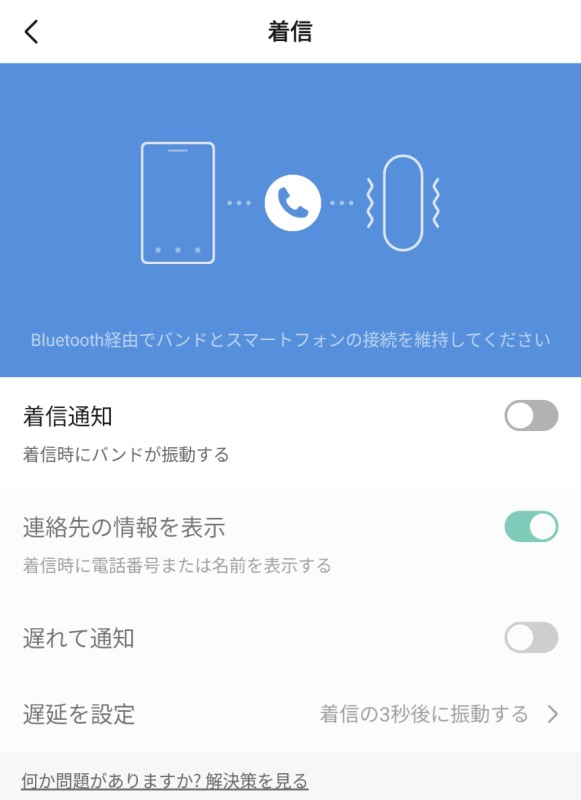
設定方法
- プロフィール
- Mi スマート バンド 5
- 着信を「OFF」にする
アプリ通知をONにする
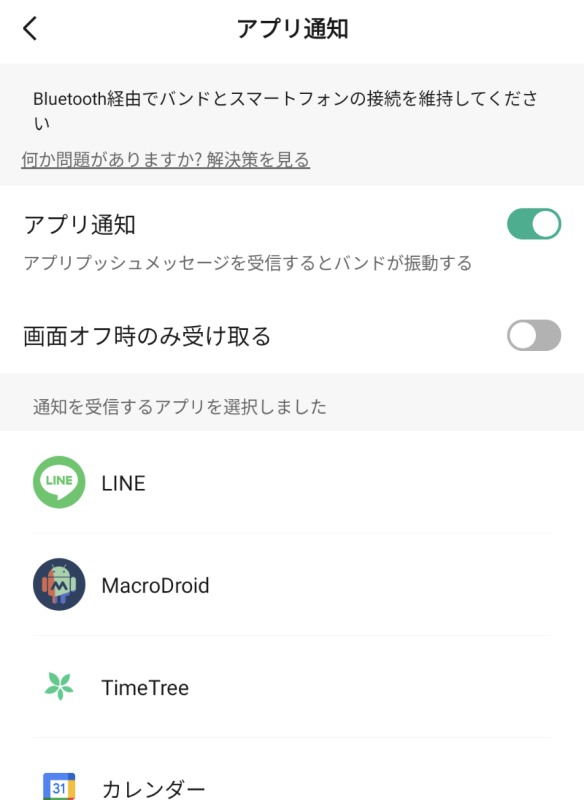
設定方法
- プロフィール
- Mi スマート バンド 5
- アプリ通知を「ON」にする
- Macrodroidを追加する(アプリを管理より追加出来ます)
Macrodroidを用いてアプリを自動化する方法
Macrodroidとは、Google Playのみでインストール出来るアプリです。
特定条件が揃った場合にスマホを自動化してしてくれるマクロ(プログラム)を作成することが出来ます。
難しいコードを入力する必要性はなく、してほしい動作をクリックだけで設定するだけで良いので簡単です。
プランは有料と無料がありますが、慣れるまでは無料で十分に使用することが出来ます。
こちらよりダウンロードすることが出来ます。
アプリのより詳しい説明はコチラです。
Macrodroidでスマホを簡単に自動化するアプリが楽しい
欲しい電話番号だけ着信通知するマクロ登録の全体図
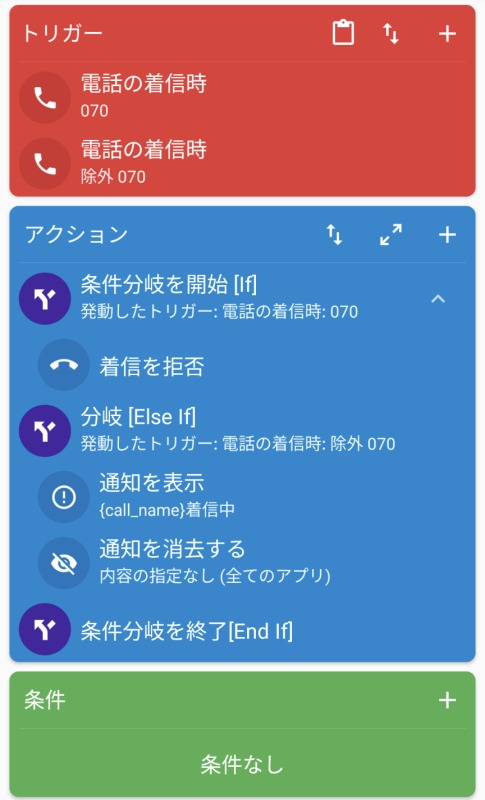
トリガー設定
1つ目のトリガー
- 電話/SMS
- 電話の着信時
- 電話番号を選択(拒否したい電話番号)
2つ目のトリガー
- 電話/SMS
- 電話の着信時
- 電話番号を選択
1つ目と同じ電話番号を入力して「除外」にチェックを入れます。
アクション設定
1つ目のアクション
- 条件分岐/繰り返し
- 条件分岐[If]
- (+)マークをクリック
- Macrodoid固有
- 発動したトリガー
- 電話の着信時(1つ目のトリガー)
2つ目のアクション
- 電話
- 着信を拒否
3つ目のアクション
- 条件分岐[If]をクリック
- 分岐を追加[Else If]をクリック
- (+)マークをクリック
- Macrodoid固有
- 発動したトリガー
- 電話の着信時(2つ目のトリガー)
4つ目のアクション
- 通知
- 通知を表示
タイトルに「{call_name}」、テキストに「{call_name}着信中」と入力します。
右側の「…」で「通話相手の名前」を押すと簡単に入力出来ます。
5つ目のアクション
- 通知
- 通知を消去する
- 全ての通知を消去
スマホ側のスータスバーに表示されるMacrodroid固有の着信通知のみ消去します。
条件設定
特にありません
最後に「↑↓」で項目を組み直すと出来上がりです。
このマクロ登録時の注意点
通常、Mi Bandの着信が通知されると画面に「通知消去」と「着信拒否」を行うことが出来ますが、簡単な通知画面だけになります。
バイブレーションもなく1回きりの通知音だけになるので、時間が経った時に着信中なのか切れたのかも分からないです。